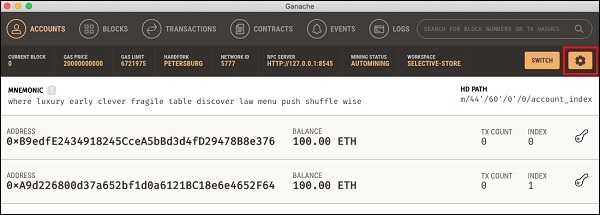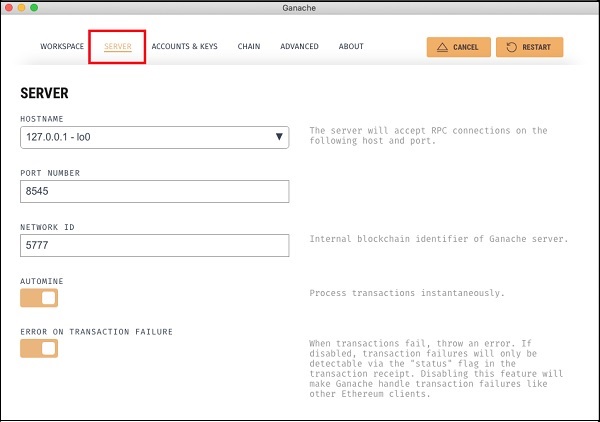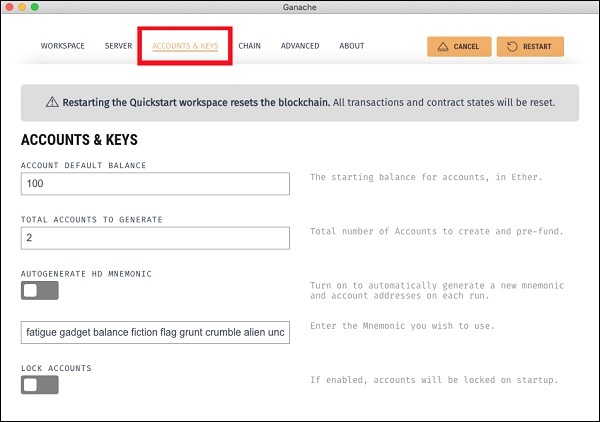Нажмите на значок настроек в верхней правой части экрана, как показано на скриншоте ниже —
Экран настроек сервера появится, как показано ниже —
Здесь вы сможете установить значения адреса сервера и номера порта для вашего сервера Ganache. В настоящее время оставьте их значения по умолчанию. Идентификатор сети является внутренним идентификатором цепочки блоков сервера Ganache; оставьте это к его значению по умолчанию. Кнопка Automine находится во включенном состоянии, указывая, что транзакции будут обработаны мгновенно. Если вы отключили это, он попросит вас ввести время в секундах, после которого блоки будут добываться.
Учетная запись и ключи
Когда вы нажмете на пункт меню « Аккаунты и ключи» , вы увидите следующий экран —
Здесь вы сможете установить баланс по умолчанию для каждой учетной записи. Значение по умолчанию — 100. Теперь это объясняет, почему вы видели 100 ETH для каждой учетной записи на скриншоте рабочего стола. Вы также можете установить количество учетных записей на этом экране. Значение, показанное на этом снимке экрана, равно 2, и поэтому на рабочем столе было только две учетные записи.
Теперь мы поработаем с экраном двух настроек; знание того, как эти две работы будут достаточными. Перезагрузите сервер, нажав кнопку RESTART в правой части экрана. Теперь вы вернетесь к экрану рабочего стола. Попробуйте ввести разные значения в два поля выше, перезагрузите сервер и посмотрите, как он работает.